Tutoriel Un Carnaval à Venise

Le tutoriel est entièrement de ma composition
Toute ressemblance avec un autre tutoriel et/ou création serait totalement fortuite
****
Le tutoriel est déposé sous Copyright©, il est strictement interdit de s'en approprier et/ou de le distribuer sur des sites, forums, blogs, groupes ou autres sans mon autorisation
****
Il est formellement interdit de se servir de ses bases -sous Copyright©, afin de reproduire un tutoriel similaire ou non ou pour des concours, défis ou autres...
****
En cas de reproduction du tutoriel sur le net, nous demandons qu'un lien vers le dit tutoriel -son original©- ou vers Dreamcreations y soit appliqué
Le manque de ce lien est puni par la loi car il enfreint les droits de la propriété intellectuelle
****
Pour des cours ou des traductions, veuillez me contacter
****
Le tutoriel a été réalisé grâce aux tubes du net et à mes tubes personnels
Le tube du personnage a été tubé par mes soins
Il est interdit d'ôter le watermark et d'en faire une banque d'image ou de les distribuer sur le net
****
Le masque appartient à Violine
Merci ma chou
****
J'ai redimensionné quelques décos pour vous
****
Réalisé avec PSPX8
****
Filtres : Graphic Plus
Couleurs
AV/P : #fee2bb
AR/P : #261c1d
Dégradé linéaire 45/7 -Inverser non coché-
****
Ce crayon vous guidera tout au long du tutoriel
Clic gauche pour le déplacer

****
On y va
Ouvrir une feuille transparente 958/502 pixels
Remplir avec la dégradé linéaire préparé
Réglage / Flou / Flou gaussien (32)
****
Nouveau calque raster
Remplir avec la couleur AR/P
Graphic Plus / Cross Shadow (par défaut)
Calques / Nouveau calque de masque / A partir d'une image
Charger "58_Masque_ForumChezVIoline" -Inverser non coché-
Calques / Fusionner / Fusionner le groupe
****
Copier-coller comme nouveau calque "VeniseFaline1"
Avec l'outil Gomme / Effacer la signature
Ne pas déplacer, il est au bon endroit
****
Image / Ajouter des bordures
3 pixels : #6c5346
****
Calques / Dupliquer
Image / Redimensionner à 87% (tous les calques décoché)
Ombre portée : 0-0-48-45 Noir
****
Se placer sur le calque du bas
Effets / Effets d'image / Mosaïque sans jointures (Côte à Côte)
Réglage / Flou / Flou gaussien (15)
****
Image / Ajouter des bordures
3 pixels : #d4bb9c
Calques / Dupliquer
Image / Redimensionner à 78% (tous les calques décoché)
****
Image / Ajouter des bordures
7 pixels : #41322f
3 pixels : #d4bb9c
****
Copier-coller comme nouveau calque "Serpentins"
Redimensionner à 90% (tous les calques décoché)
Placer contre la bordure du rectangle intérieur
Ombre portée : 0-0-48-12 Noir
****
Copier-coller comme nouveau calque "Faline5"
Avec l'outil Gomme / Effacer la signature
Placer contre la bordure de droite
Ombre portée : 0-0-48-35 Noir
****
Copier-coller comme nouveau calque "Masque"
Redimensionner à 62% (tous les calques décoché)
Placer du côté gauche de l'image
Ombre portée : 0-0-48-12 Noir
****
Copier-coller comme nouveau calque "Cercles déco1"
Placer dans le bas de la création, à gauche du personnage
Mode : Luminance (H)
Calques / Dupliquer
Placer ce calque dans le haut de l'image, juste à côté du personnage
****
Copier-coller comme nouveau calque "Déco2"
Placer contre le coin supérieur de gauche
Ombre portée : 0-0-48-25 Noir
****
Copier-coller comme nouveau calque "Déco3"
Redimensionner à 62% (tous les calques décoché)
Glisser légèrement sur la gauche de l'image pour ne pas recouvrir le personnage
Ombre portée : 0-0-48-10 Noir
****
Copier-coller comme nouveau calque "Déco4"
Placer dans le coin supérieur de droite
Glisser ce calque derrière le personnage
Ombre portée : 0-0-48-10 Noir
****
Rester sur ce calque
Copier-coller comme nouveau calque "pngegg (3)"
Placer dans le coin inférieur de droite
Ombre portée : 0-0-48-10 Noir
****
Rester sur ce calque
Copier-coller comme nouveau calque "Texte"
Redimensionner à 50% (tous les calques décoché)
Le placer entre le masque et le personnage
Ombre portée : 2-2-78-4 Noir
Refaire Ombre portée : 2-2-78- Couleur #e6368d
****
Dans la palette des couleurs
AV/P et AR/P couleurs initiales
****
Se placer sur le calque tout en bas
Nouveau calque raster
Avec l'outil Stylo configuré comme ceci

(Case : Dessiner des lignes... / Vecteur / 10 / Style : Pointillés / Largeur : 3 / Anticrénelage coché)
Tracer une ligne droite depuis la bordure de gauche à la bordure de droite
Calques / Dupliquer
Image / Miroir / Miroir vertical
Glisser ce calque au-dessus de l'image du fond
Calques / Dupliquer
Image / Rotation libre / Droite / 90 (rien coché dans le bas)
Placer sur le côté gauche de l'image
Calques / Dupliquer
Image / Miroir / Miroir horizontal
****
Revenir sur le calque du haut
Signer
Calques / Fusionner tous (aplatir)
****
Et voilà, il reste à redimensionner si nécessaire et à enregistrer en Jpeg
****
J'espère que ce tuto vous a plu
Il est déposé sous Copyright©, il est interdit de s'en apoproprier
****
Je me ferais une joie de poster vos variantes sous le tuto

Superbe variante de Maurice
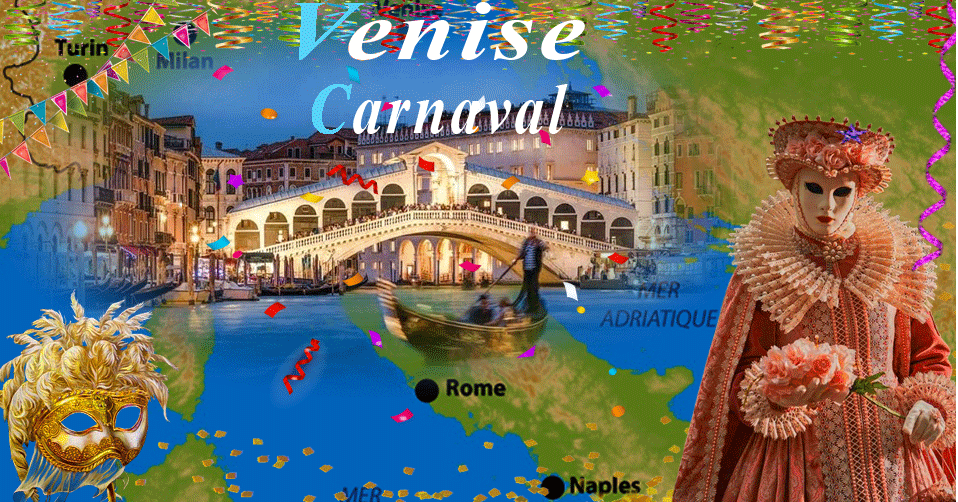
****

